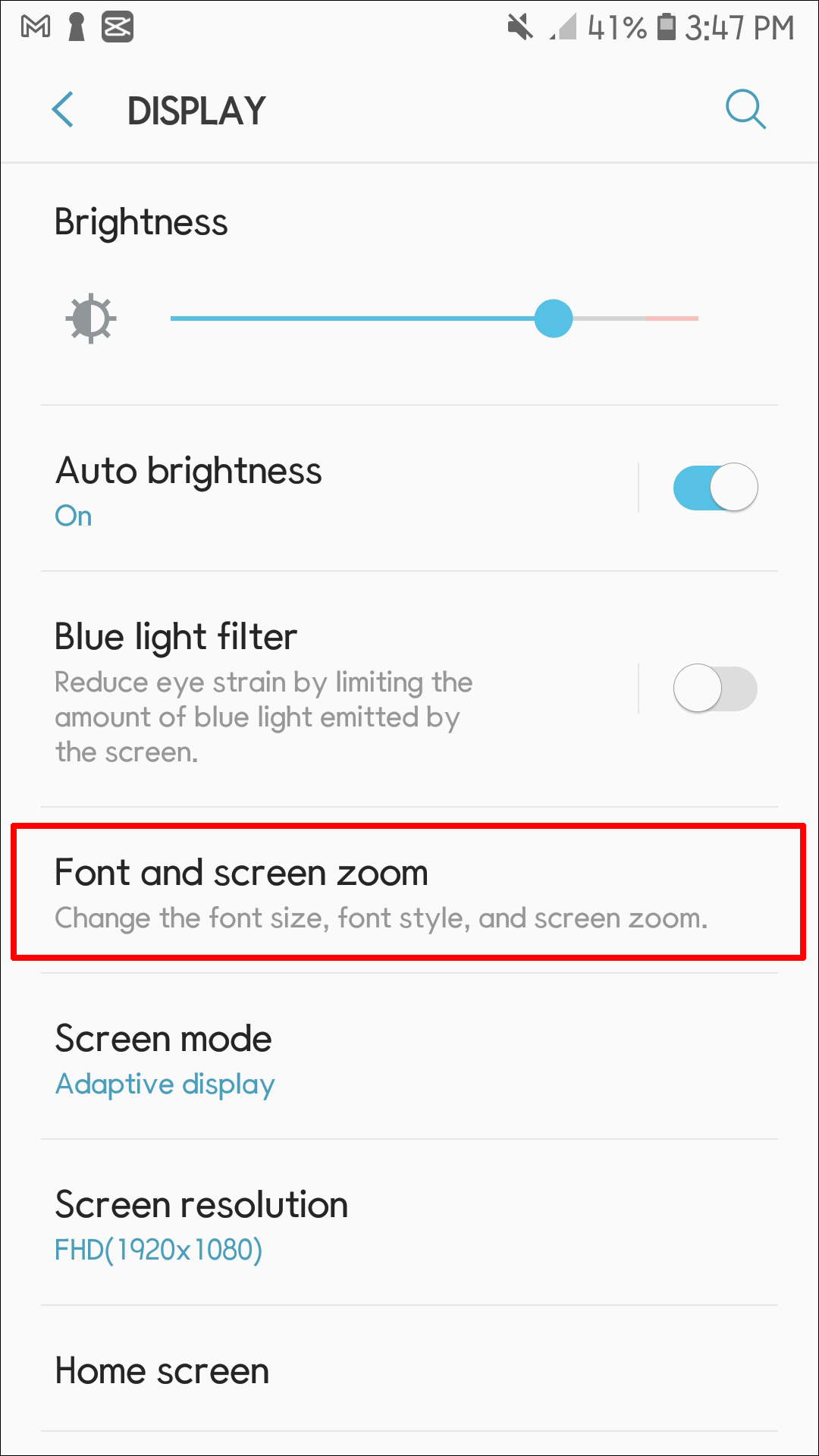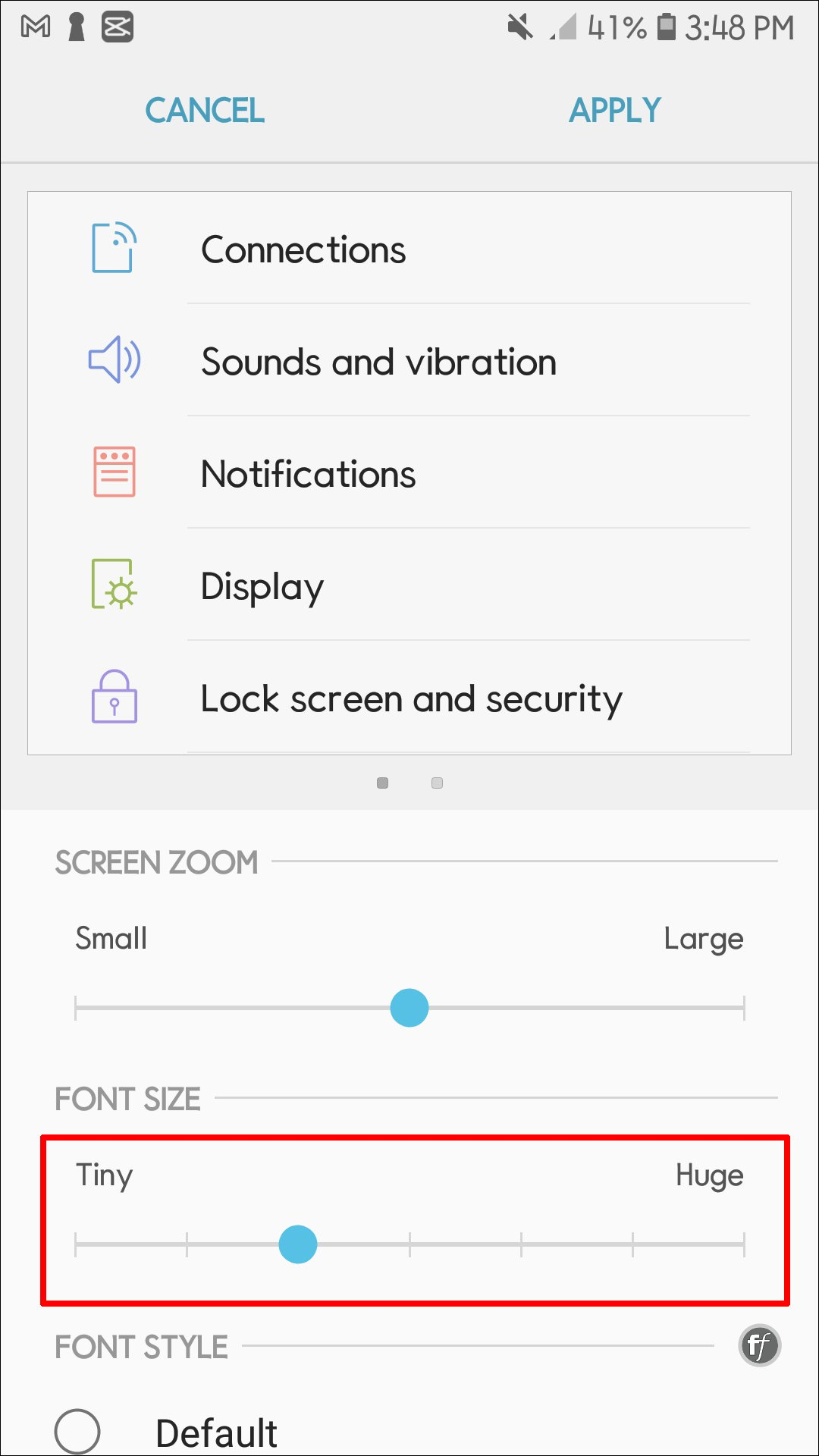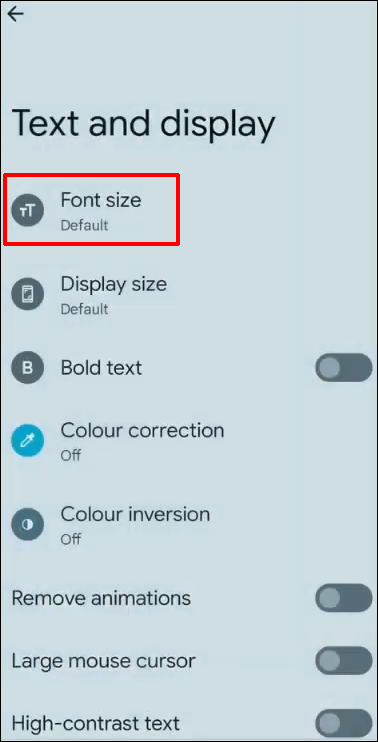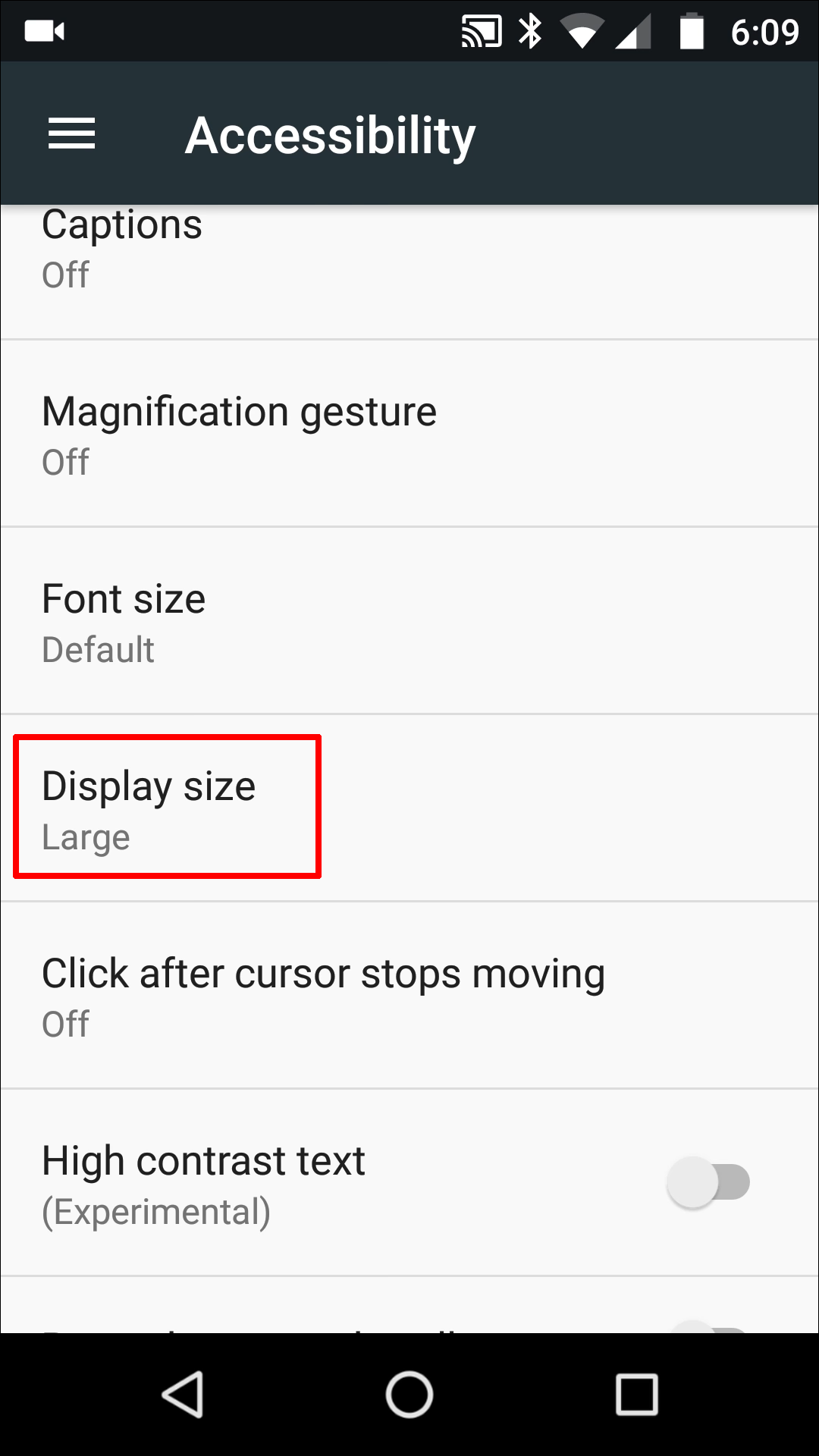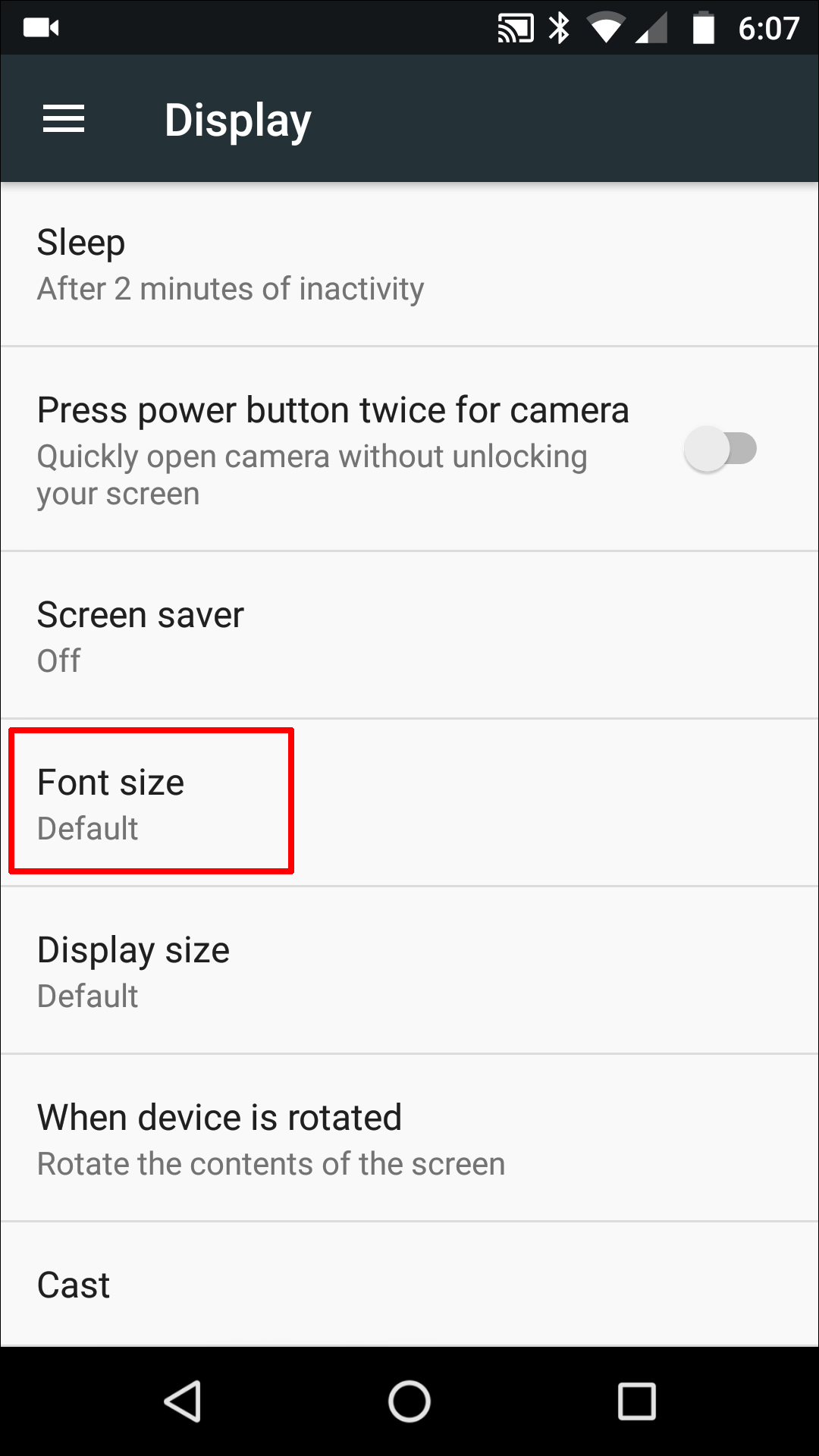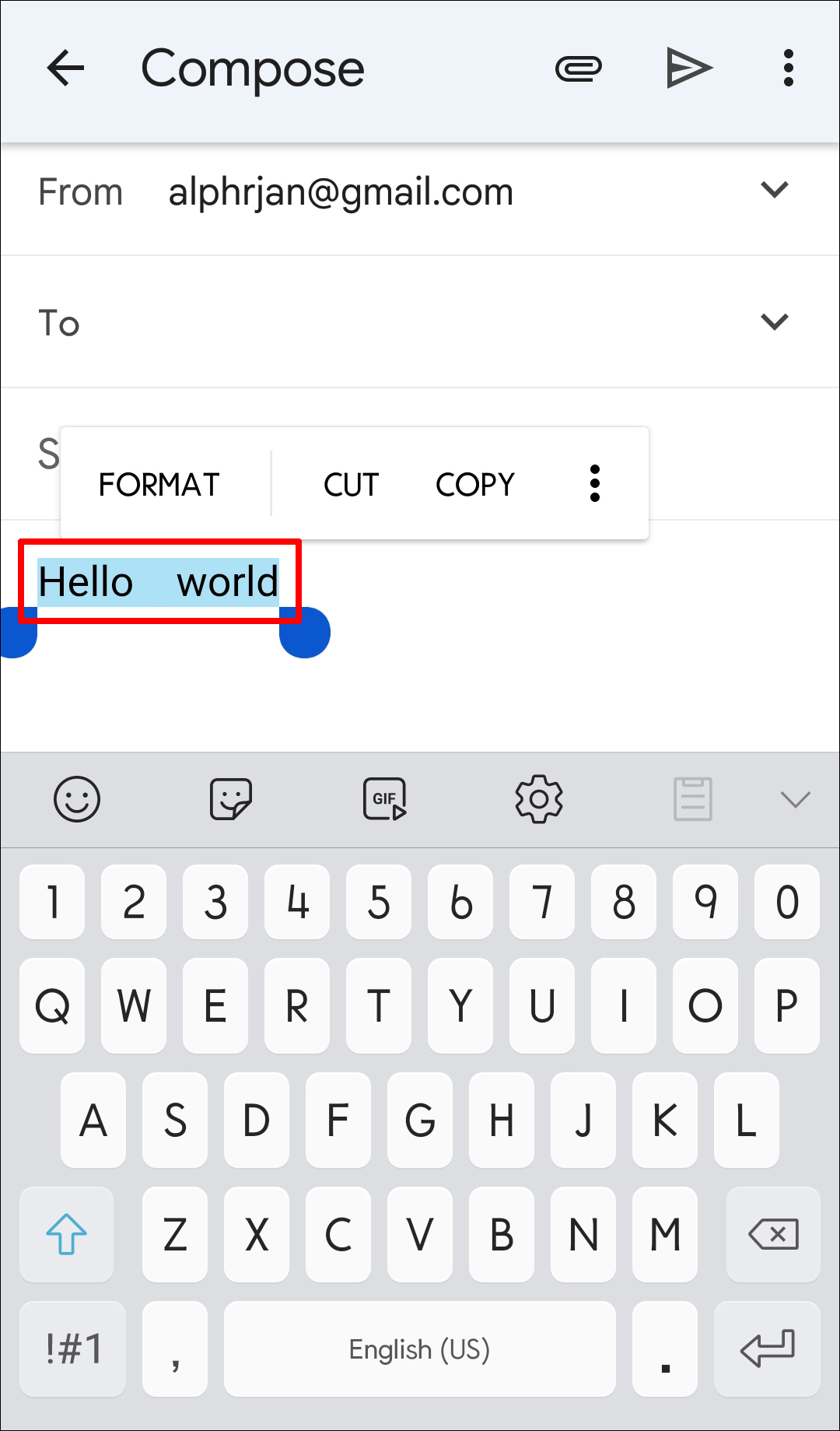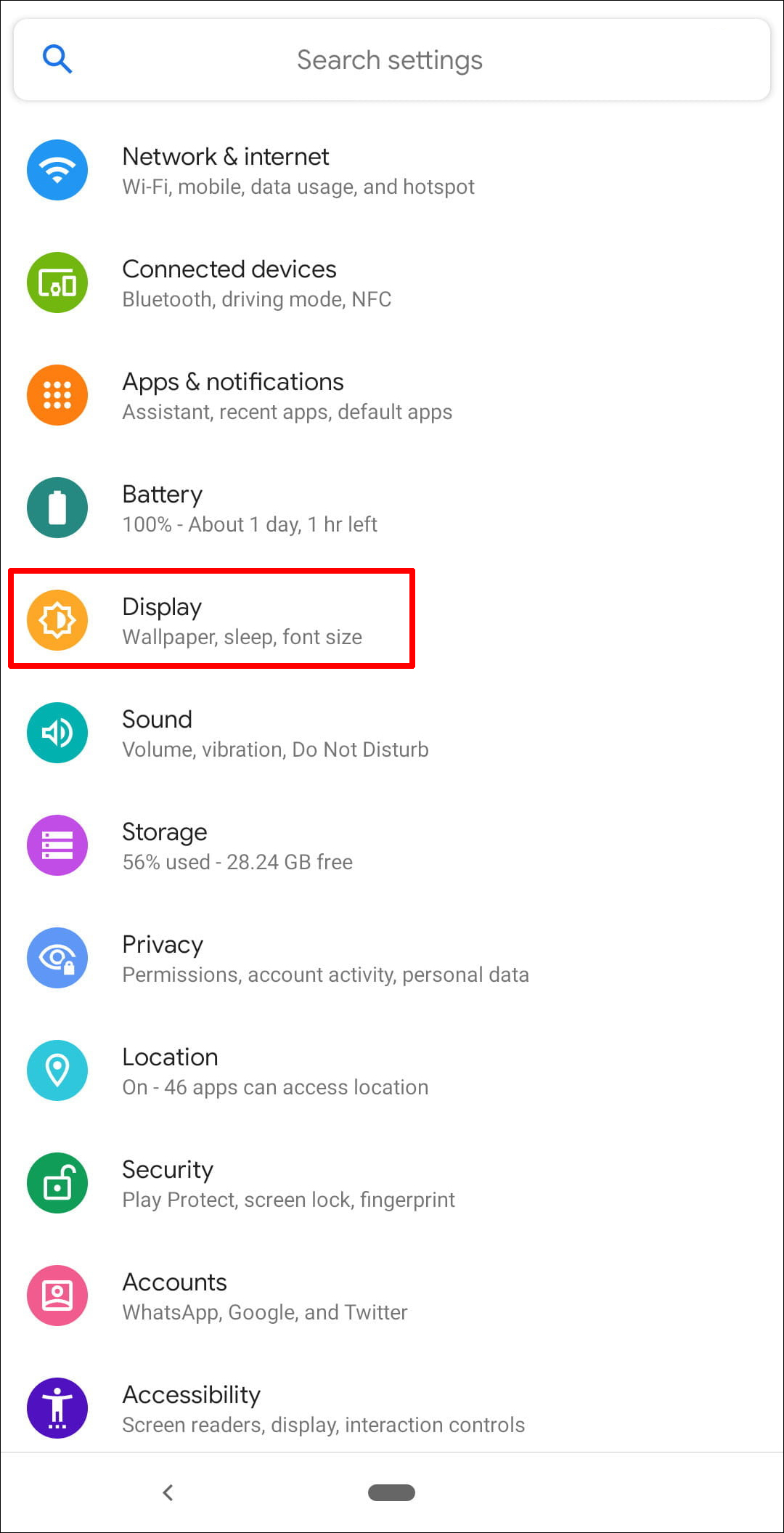Как изменить размер шрифта на устройстве Android
С момента создания операционной системы Android в 2008 году миллионы людей использовали такие аппетитно звучащие версии, как «Jelly Bean», «Ice Cream Sandwich» и «Lollipop». Но что не так приятно, так это то, что вы не видите текст на экране.
Если шрифт слишком мал для чтения меню или выполнения поиска в Интернете, существует легкое решение вашей проблемы. Изменение размера шрифта на вашем Android займет всего несколько минут. Эта статья покажет вам, как это сделать.
Программы для Windows, мобильные приложения, игры - ВСЁ БЕСПЛАТНО, в нашем закрытом телеграмм канале - Подписывайтесь:)
Изменить размер шрифта ОС Android
Доступно несколько вариантов изменения размера шрифта. Вы можете настроить размер текста вашего устройства прямо в настройках вашего устройства. Но это не повлияет на размер текста в ваших приложениях, поэтому мы рассмотрим это ниже.
Выполните следующие действия, чтобы изменить размер шрифта в основной системе вашего устройства с ОС Android:
- Откройте опцию «Настройки».

- Выберите «Дисплей».

- Выберите «Размер шрифта» (или «Увеличение экрана» на устройствах Samsung).

- Установите шрифт по своему желанию.

Ваш шрифт будет оставаться в выбранном вами размере, пока вы его не измените. Эта настройка может не изменить текст на главном экране. Однако вы также можете изменить этот параметр, как вы прочтете позже.
Как включить касание экрана для увеличения размера текста
Если вам нужно часто увеличивать и уменьшать масштаб, вы можете включить «Увеличение» в настройках. Вот что делать:
- Проведите пальцем вниз по экрану, чтобы открыть «Настройки».

- Используйте строку поиска вверху, чтобы ввести «Увеличение».

- Выберите и включите «Жесты увеличения».

Теперь вы можете увеличить масштаб экрана тройным касанием пальца. Этот параметр позволяет временно увеличить экран, но увеличение исчезнет, когда вы покинете этот экран.
Как увеличить размер текста в Google Chrome
Приложения имеют отдельные шрифты и масштабирование в соответствующих меню настроек. Как правило, это шаги по изменению размера шрифта в приложении:
Изменение шрифта на телефоне может повлиять на некоторые экраны, но не повлияет на ваши приложения. Например, ваши новые настройки шрифта не повлияют на Гугл Хром приложение. Если вы пользователь Chrome, выполните следующие действия, чтобы изменить размер шрифта на вашем устройстве с ОС Android:
Выбранный вами размер будет влиять на каждую посещаемую вами веб-страницу. Но размеры шрифтов различаются на разных страницах. К счастью, вы можете снова изменить размер шрифта, если просматриваете веб-сайт со слишком маленьким шрифтом.
- Откройте приложение.

- Нажмите на три точки в правом верхнем углу. Выберите «Настройки».

- Отрегулируйте настройки.

Помните, что не все приложения позволяют изменять размер шрифта, а в тех, которые это делают, настройки могут находиться в разных местах. Обычно, если вы можете настроить шрифты, вам просто нужно найти функцию «Настройки» в приложении. Отсюда вы сможете изменить размер шрифта.
Изменение размера шрифта в старых версиях Android
Действия по изменению шрифта различны для каждой версии ОС Android. Если вы не смогли найти параметры изменения размера текста выше, попробуйте вместо этого выполнить следующие действия:
Примечание: В настройках Android вверху есть строка поиска. Если у вас возникли трудности с поиском настройки, воспользуйтесь строкой поиска.
- Перейдите в быстрые «Настройки» (проведите пальцем вниз по главному экрану).
- Выберите «Доступность».

- Выберите «Текст и отображение».

- Нажмите «Размер шрифта».

- Используйте ползунок, чтобы изменить размер текста.

Размер текста на вашем устройстве изменится на выбранный вами. Вы снова меняете его, используя те же шаги.
Как изменить размер значков Android
Когда вы закончите, вы можете заметить, что ваш главный экран изменился. Это связано с тем, что размеры значков приложений на главном экране установлены по умолчанию. Изменение размера шрифта приводит к перемещению приложений на экране, поскольку изменяется текст приложения.
Если вам не нравится новый внешний вид, вы можете настроить значки на экране следующим образом:
- Откройте «Настройки».


- Нажмите «Доступность».

- Выберите «Размер дисплея».

- Сдвиньте кнопку влево или вправо, чтобы настроить отображение.

Изменить размер шрифта для текстовых сообщений Android
Вам не придется напрягать глаза, чтобы прочитать текстовые сообщения на телефоне. Измените размер шрифта, выполнив следующие простые шаги:
- Откройте «Настройки».


- Выберите «Дисплей».

- Нажмите «Дополнительно», затем выберите «Размер шрифта».

- Используйте ползунок, чтобы отрегулировать размер.

- Нажмите «Назад», чтобы вернуться на главный экран.
Изменения вступят в силу немедленно. Кроме того, вы можете изменить размер текста, используя меню «Специальные возможности» в настройках.
Изменить размер шрифта для приложений электронной почты Android
Вам не нужно соглашаться на шрифт по умолчанию при отправке электронного письма. Вместо этого настройте размер букв, отображаемых в исходящем электронном письме.
Программы для Windows, мобильные приложения, игры - ВСЁ БЕСПЛАТНО, в нашем закрытом телеграмм канале - Подписывайтесь:)
Вот несколько быстрых шагов, чтобы изменить шрифт исходящей электронной почты:
- Откройте Gmail.

- Нажмите «Написать».

- Напишите свое сообщение.

- Выделите текст.

- Выберите «Формат» во всплывающем меню, чтобы настроить размер шрифта.

Попробуйте темный режим
Если у вас по-прежнему возникают проблемы с чтением текста, возможно, проблема не в размере шрифта. Пользователи Android имеют доступ к другим настройкам, чтобы сделать их экраны более удобными для чтения. Например, вы можете включить на устройстве темную тему, чтобы улучшить читаемость.
Чтобы включить темную тему в Android:
- Откройте «Настройки».
- Выберите «Отображение и доступность».

- Выберите «Темный режим».

Вы можете попробовать включить «Высококонтрастный текст», чтобы лучше видеть слова на экране. Это делает шрифты ярче или темнее на контрастном фоне. Вы найдете эту настройку на экране «Отображение и доступность».
Часто задаваемые вопросы
Вот ответы на дополнительные вопросы, которые нам задавали о текстовых шрифтах Android.
Могу ли я изменить стиль шрифта на Android?
Некоторые модели и производители устройств Android позволяют менять стиль шрифта. Вы найдете эту настройку в меню «Шрифт» (как показано выше). Если вы не видите нужные параметры, вы можете поискать в Google Play Store сторонние приложения и темы.
Будьте осторожны; Если вы используете стороннее приложение для изменения стиля шрифта на своем телефоне, сначала проверьте отзывы. Многие приложения закидывают ваш телефон рекламой или не работают должным образом.
Есть ли более быстрый способ увеличить размер шрифта моих текстов?
Да. Если вам нужно быстро настроить размер шрифта текстовых сообщений, сведите пальцы по экрану. Используя жест щипка, разведите пальцы друг от друга, чтобы увеличить размер. Сдвиньте их ближе друг к другу, чтобы уменьшить размер.
Сладкий успех
Операционная система Android является лидером отрасли. Он предлагает пользователям множество простых в использовании функций настройки, таких как настройка шрифтов. Другими словами, вам не придется бороться с просмотром шрифтов. Изменить размеры шрифта на устройстве Android относительно просто и выполнить несколько шагов.
Вы предпочитаете настраивать размеры шрифтов Android? Расскажите нам о функциях, которые вы настроили на своем устройстве, и о том, легко ли это было сделать. Оставьте свои комментарии в поле ниже.